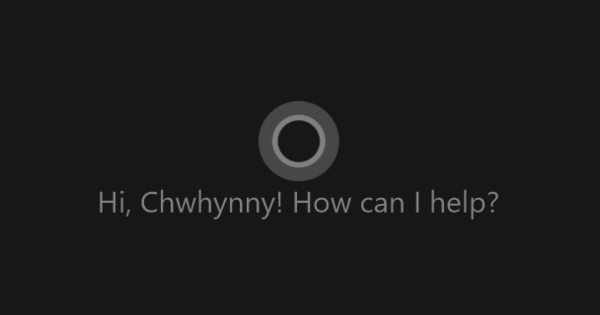Si feu regularment una presentació de PowerPoint que ha de complir el vostre estil de casa, probablement feu servir una plantilla. Això probablement no sempre és suficient. Per implementar realment aquest estil de casa, també heu de crear un mestre de diapositives, així és com feu els mestres de diapositives a PowerPoint
Pas 1: Vista del model
En un mestre de diapositives enregistreu el tipus de lletra, possiblement els logotips, el fons i els colors a utilitzar. Quan un usuari d'aquest model afegeix una nova diapositiva, immediatament obté l'aspecte adequat. Per descomptat, encara podeu triar el disseny que necessiteu: una diapositiva de títol, un títol amb objecte, tres columnes, etc. Un gran avantatge d'aquest model de diapositives és que podeu fer canvis d'estil fàcilment a totes les diapositives de la presentació només ajustant el mestre de diapositives. Obriu una presentació buida i aneu a la pestanya Imatge on ets del grup Vistes del model activat presentació de diapositives clics. Això us mostrarà un mestre de diapositives buit amb els dissenys predeterminats corresponents a la barra esquerra.

Pas 2: Formació
Podeu ajustar aquest mestre de diapositives mitjançant el menú de la part superior. Seleccioneu un disseny, col·loqueu un fons nou o trieu un tema. Si voleu, ara podeu afegir un logotip que apareixerà a cada diapositiva nova. També configureu el tipus de lletra i ajusteu l'esquema de colors. A continuació, feu una ullada crítica a les classificacions. És possible que necessiteu un disseny per a una imatge al costat d'un gràfic o una que tingui tres imatges. Podeu afegir nous dissenys a la pestanya presentació de diapositives. Podeu suprimir formats que no penseu utilitzar mai. Per fer-ho, feu clic amb el botó dret sobre el disseny i trieu Suprimeix el disseny.

Pas 3: plantilla
Quan hàgiu acabat d'editar el mestre de diapositives, feu clic a la pestanya presentació de diapositives Abella Tanca activat Tanca la vista del model. A continuació, veureu una presentació d'una sola diapositiva. Ara deseu-lo com a plantilla per evitar que ningú canviï els seus elements. Tria Fitxer / Desa com i seleccioneu Plantilla de PowerPoint. A partir d'ara, quan algú vulgui crear una nova diapositiva a partir de la plantilla, pot triar entre tots els dissenys que pertanyen al mestre de diapositives amb format.